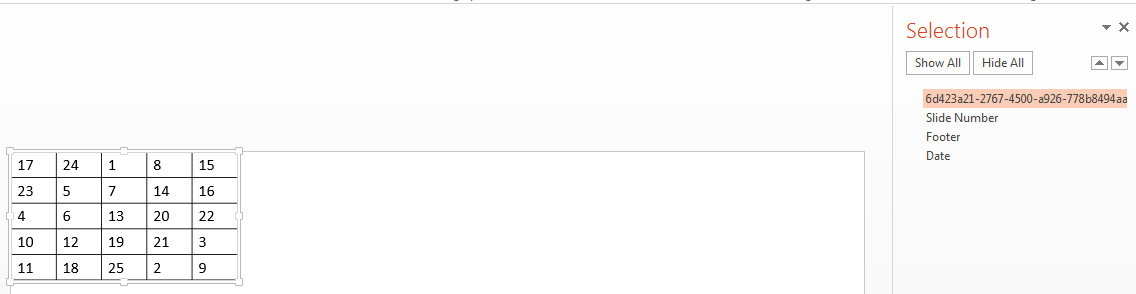API PPT использует представления PowerPoint® в качестве шаблонов, чтобы сгенерировать представления. Шаблон может быть пустым представлением или представлением со слайдами.
Можно использовать следующее в качестве шаблонов для представления API PPT:
Шаблон PPT API PowerPoint по умолчанию
Существующая презентация PowerPoint, содержимое которой вы хотите обновить
Шаблон PowerPoint
Шаблоны позволяют вам задавать фиксированное содержимое и раскладку по умолчанию и внешний вид слайдов в ваших представлениях. Ваша программа MATLAB® может использовать API PPT, чтобы заменить раскладку по умолчанию и формат определенных слайдов.
API PPT идет с шаблоном по умолчанию, который можно использовать, чтобы создать представления. Если шаблон по умолчанию не удовлетворяет ваши потребности, можно использовать PowerPoint в интерактивном режиме, чтобы создать шаблоны, которые действительно удовлетворяют потребности.
Шаблоны PowerPoint включают несколько элементов что использование API PPT, чтобы сгенерировать представление. Чтобы настроить форматирование, заданное в шаблоне, измените один или несколько из этих элементов шаблона.
| Элемент шаблона PowerPoint | Цель |
|---|---|
Мастера слайдов | Применяет мастера слайдов, форматирующего глобально к представлению. Задает размещение и форматы, характерные для набора размещений понижения |
Двигайте размещения | Задает вариант размещения мастера слайдов. |
Стили таблицы | Задает внешний вид по умолчанию таблицы. PowerPoint задает стандартный набор стилей таблицы. Вы не можете изменить эти стили, но можно использовать API PPT, чтобы применить эти стили к таблицам, вы создаете и заменяете стили для конкретных таблиц. |
Заполнители | Определяет площадь размещения понижения, которое можно заменить на текст, список, изображение, таблицу или другое содержимое. Каждый заполнитель имеет имя. Можно использовать PowerPoint в интерактивном режиме, чтобы присвоить имя к заполнителю. Можно затем использовать имя в программе PPT, чтобы заменить заполнителя на содержимое. |
Шаблон PowerPoint может иметь больше чем одного мастера слайдов. Мастер слайдов может иметь дочернее размещение понижения, которое имеет то же имя как дочернее размещение понижения в другом мастере слайдов. Когда вы используете API PPT, если шаблон имеет несколько мастеров слайдов, необходимо знать имя мастера слайдов так, чтобы можно было задать правильное размещение понижения. Можно узнать имя в PowerPoint или использовании API.
Можно переименовать ведущее устройство, чтобы идентифицировать его цель. Можно переименовать мастера слайдов только в PowerPoint.
В PowerPoint выберите View> Slide Master.
В панели размещения понижения наведите на мастера слайдов. Мастера слайдов пронумерованы и в верхнем уровне в древовидной иерархии. Подсказка отображает имя. В этом рисунке, Office Theme имя должно использовать в API. Не включайте текст Slide Master.
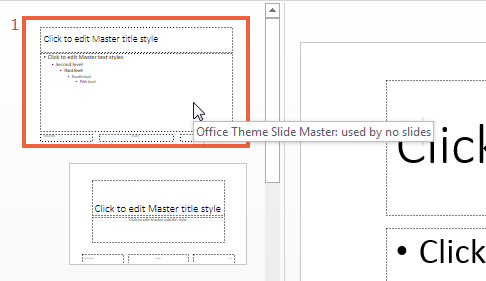
Если вы хотите переименовать ведущее устройство, от вкладки Slide Master, в разделе Edit Master, нажмите Rename и следуйте за подсказками.
Чтобы видеть, что имена мастера слайдов используют API PPT, используйте getMasterNames метод с mlreportgen.ppt.Presentation объект. Этот пример использует шаблон PPT API PowerPoint по умолчанию, который имеет одного мастера слайдов.
import mlreportgen.ppt.*; slides = Presentation('myPresentation'); getMasterNames(slides);
ans =
'Office Theme'Необходимо знать, что имя размещений понижения в шаблоне PowerPoint добавляет понижение с помощью API PPT. Можно узнать имя размещения понижения в PowerPoint и использовании API.
Когда вы добавляете размещение понижения, можно переименовать его, чтобы идентифицировать его цель. Можно переименовать размещение понижения только в PowerPoint.
В PowerPoint выберите View> Slide Master.
В панели размещения понижения наведите на размещение понижения под мастером слайдов. Подсказка отображает имя размещения понижения. В этом рисунке, Title Slide имя должно использовать в API. Не включайте текст Layout.
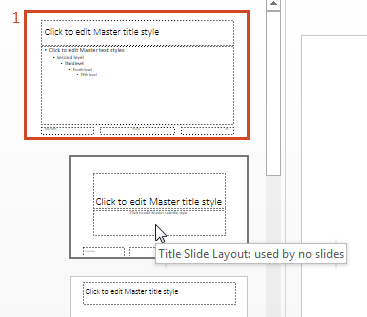
Если вы хотите переименовать размещение понижения, от вкладки Slide Master, в разделе Edit Master, нажмите Rename и следуйте за подсказками.
Чтобы видеть, что имена размещения понижения используют API PPT, используйте Presentation.getLayoutNames метод. Необходимо получить имя мастера слайдов, прежде чем вы получите имена размещения. API PPT возвращает мастеров слайдов как массив ячеек. Этот пример использует шаблон PPT API PowerPoint по умолчанию, чтобы получить размещения понижения от первого ведущего устройства в шаблоне.
import mlreportgen.ppt.*; slides = Presentation('myPresentation'); masters = getMasterNames(slides); layouts = getLayoutNames(slides,masters{1}); layouts
Columns 1 through 5 'Title Slide' 'Title and Vertica…' 'Vertical Title an…' 'Title and Table' 'Title and Picture' Columns 6 through 11 'Title and Content' 'Section Header' 'Two Content' 'Comparison' 'Title Only' 'Blank' Columns 12 through 13 'Content with Capt…' 'Picture with Capt…'
Необходимо знать, что имена заполнителя используют API PPT, чтобы заменить заполнителей на содержимое. Можно узнать имя заполнителя с помощью PowerPoint или с помощью API PPT.
Можно переименовать заполнителя, чтобы идентифицировать его цель.
В PowerPoint выберите View> Slide Master.
Во вкладке Home, в разделе Editing, выбирают Select> Selection Pane.
В панели размещения понижения выберите размещение, которое содержит заполнителя содержимого, имя которого вы хотите видеть. Имена заполнителей, используемых в размещении понижения, появляются в панели Selection. Щелкните в заполнителе содержимого, чтобы подсветить имя в панели выбора.
Рисунок показывает, что именем заполнителя содержимого в размещении понижения Заголовка и Содержимого является Content.
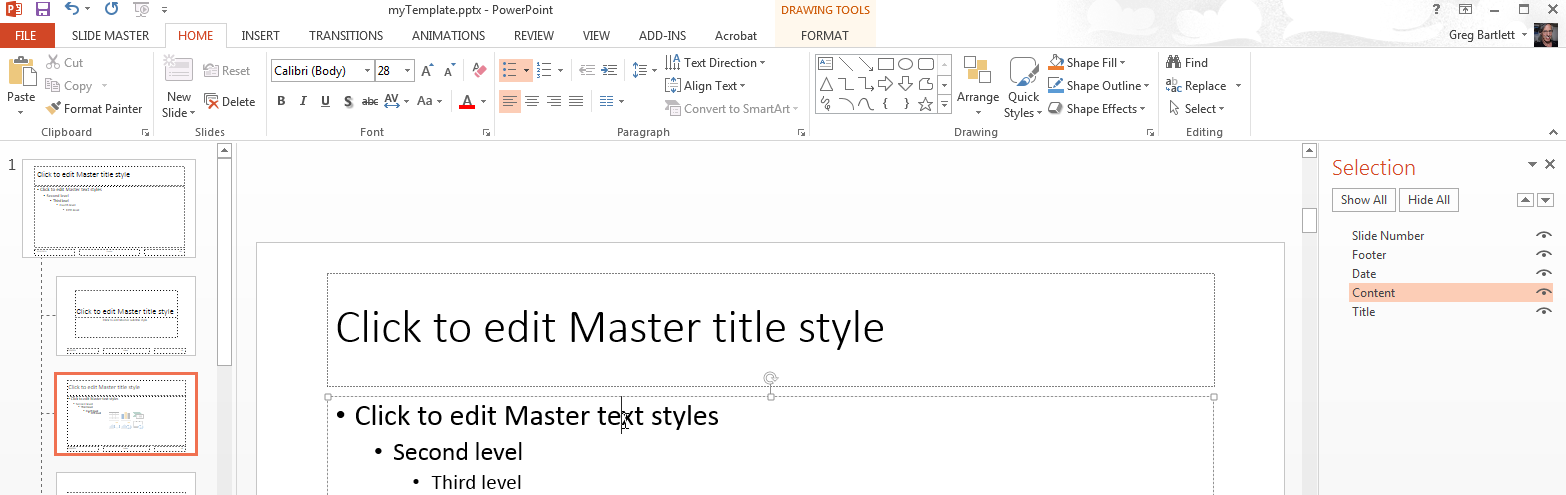
Если вы хотите переименовать заполнителя, щелкните, имя в Selection разделяют на области и вводят новый.
Если вы обновляете содержимое в презентации PowerPoint, чтобы видеть имя объектов содержания на том понижении, также используйте Selection Pane. Например:
Создайте и сгенерируйте представление с понижением, которое имеет таблицу.
import mlreportgen.ppt.* slidesFile = 'myTablePresentation.pptx'; slides = Presentation(slidesFile); slide1 = add(slides,'Blank'); add(slide1,Table(magic(5))); close(slides); if ispc winopen(slidesFile); end
В PowerPoint, отображение панель Selection. Имя таблицы является сгенерированной строкой символов. Можно переименовать его и использовать новое имя с API PPT.